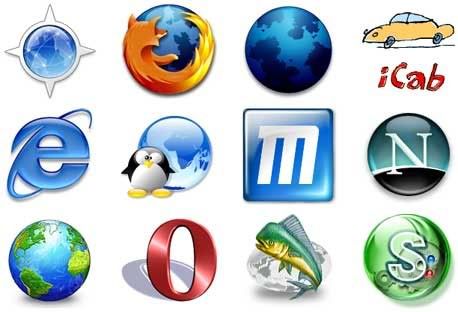Bagi yang ingin berlangganan akses internet menggunakan provider cellular, ada baiknya anda mencari informasi dan referensi terlebih dahulu provider apa yang cocok untuk kebutuhan internet anda. Di indonesia, secara garis besar provider cellular dibedakan menjadi dua garis besar yaitu provider GSM dan CDMA.
Bagi yang ingin berlangganan akses internet menggunakan provider cellular, ada baiknya anda mencari informasi dan referensi terlebih dahulu provider apa yang cocok untuk kebutuhan internet anda. Di indonesia, secara garis besar provider cellular dibedakan menjadi dua garis besar yaitu provider GSM dan CDMA.
Jika anda memilih modem CDMA sebagai akses internet, berikut kami sampaikan sedikit tips dan gambaran untuk memilih yang terbaik yang bisa anda gunakan untuk akses internet.
- Tentukan dimana anda menggunakan modem tersebut.
Ada yang bilang posisi menentukan prestasi. Ada benarnya juga karena lokasi di mana anda menggunakan modem menentukan kualitas akses internet. (Meskipun tidak mutlak) Semakin dekat lokasi anda dengan BTS semakin baik pula dengan koneksi internet yang anda dapatkan. Begitu juga dengan jumlah pelanggan, semakin sedikit pelanggan salah satu operator menjadi salah sau pertimbangan untuk menggunakan operator tersebut.
- Cari tahu frekuensi sinyal operator.
Di Indonesia, CDMA dibedakan menjadi dua garis besar yaitu frekuensi 800MHz (yang dipakai Flexi, Esia, Star-One, Fren dan Mobile-8) dan 1900MHz (yang dipakai Smart). Frekuensi ini berhubungan dengan modem yang akan anda pakai. Jika anda ingin menggunakan smart maka gunakan modem yang bekerja pada frekuensi 1900MHz. Modem yang digunakan operator smart tidak bisa digunakan pada provider yang lain seperti Esia, Flexi atau yang lain. Begitu juga sebaliknya, modem yang dipakai pada flexi tidak bisa digunakan oleh provider smart. - Pilih modem yang berkualitas.
Memang sedikit susah untuk menentukan hal ini karena setiap produsen modem pasti memberikan informasi kalau modem merekalah yang terbaik. Cara menentukannya, usahakan jangan membeli modem keluaran baru karena belum ada khayalak umum (end user) yang menggunakan modem tersebut. Tunggu sampai beberapa bulan (pengamalan kami 3 bula sudah cukup) modem itu keluar atau anda bisa membeli modem yang telah keluar beberapa bulan sebelumnya. Biasanya ada banyak orang yang suka rela memberikan review tentang modem yang mereka beli di web, blog atau forum komputer dan internet. Dengan referensi tersebut anda akan tahu mana modem yang memang benar-benar berkualitas dan mana yang tidak. - Pilih merek yang terkenal berkualitas.
Meskipun tidak ada jaminan kalau modem dengan merek terkenal itu bagus dan yang bermerek tidak terkenal itu tidak bagus, anda lebih baik memilih modem bermerek terkenal karena mereka lebih berpengalaman dalam memproduksi modem. - Tentukan budget yang anda punya.
Kenapa budget bukan ada di awal? Jawabannya simple. Kualitas itu lebih penting dari pada budget. Contohnya begini, karena budget anda minim, anda membeli modem seadanya yang juga memiliki kualitas seadanya juga. Mungkin setelah tahu kualitas modem kuran bagus, anda akan bilang kapan saya bisa beli modem lagi. Kemudian setelah beberapa bulan, anda beli mode yang lebih bagus dan yang lama anda tinggalkan atau anda jual lagi yang tentunya dengan harga yang lebih murah. Sekarang yang jadi pertanyaan, berapa biaya dan waktu yang harus anda keluarkan untuk mengurusi modem yang tidak berkualitas?
- Tanyakan garansi.
Hal ini juga merupakan poin penting mengingat anda akan menggunakan modem tidak hanya untuk sehari dua hari, melainkan setidaknya untuk setahun mendatang. Garansi memudahkan anda jika modem anda bermasalah.
Secara garis besar, tips bisa diterapkan tidak hanya pada operator CDMA (merupakan favorite saya), melainkan pada semua operator termasuk GSM. Jika anda punya pengalaman seputar modem dan provider internet, anda bisa berbagi pengalaman dengan meninggalkan komentar di bawah ini.
Catatan!
- Artikel ini tidak ada sangkut pautnya dengan salah satu provider karena lebih pada pengalaman pribadi dari penulis.
- Kecepatan modem pada setiap daerah maupun operator selalu berbeda satu sama lain. Bisa jadi operator A di daerah Surabaya bagus, operator B di Surabaya jelek, tetapi di Jakarta operator A jelek sedang operator B sangat bagus.












 22.54
22.54
 informasi teknologi
informasi teknologi